لقد رأيت هذه المشكلة المزعجة في العديد من أجهزة الكمبيوتر المحمولة التي تعمل بنظام Windows 8 (أو 8.1) عند إيقاف تشغيل الكمبيوتر: الشاشة تصبح سوداء ، لكن مروحة المعالج (CPU) تظل قيد التشغيل ، وفي بعض أجهزة الكمبيوتر المحمولة ، تظل حالة الطاقة وأضواء القرص الصلب كذلك تشغيل. أثناء هذا السلوك ، فإن الطريقة الوحيدة لإيقاف تشغيل الكمبيوتر المحمول تمامًا هي الضغط باستمرار على زر الطاقة.
لحل المشكلة المذكورة أعلاه (يستمر تشغيل المعجبين عند إيقاف تشغيل Windows) ، قمت بتطبيق الحلول التالية في مناسبات منفصلة (أجهزة كمبيوتر مختلفة) بنتائج ناجحة.
كيفية الحل: يستمر المعجبون في العمل بعد إيقاف تشغيل Windows.
الحل 1. تفعيل النوم الهجين.
يتم تقديم ميزة Hybrid Sleep (السكون الهجين) مع نظام التشغيل Windows Vista وتجمع بين ميزات Sleep & Hibernate (السكون والإسبات). بعبارة بسيطة ، عند تمكين ميزة Hybrid Sleep ، يقوم Windows بكتابة بيانات نشطة على محرك الأقراص الثابتة (مثل الإسبات يفعل) ، ولكنه يوفر أيضًا مستوى منخفضًا من الطاقة في ذاكرة الوصول العشوائي الخاصة بك من أجل الاحتفاظ بالبيانات النشطة (مثل وضع السكون يفعل). لتمكين Hybrid Sleep:
1. النوافذ المفتوحة لوحة التحكم. للقيام بذلك:
- صحافة "شبابيك”
![صورة 201_thumb8 [1] صورة 201_thumb8 [1]](/f/7235045a4182d4402a73adf7b73aa8b3.png) + “ص"لتحميل ملف يركض صندوق المحادثة.
+ “ص"لتحميل ملف يركض صندوق المحادثة. - نوع "لوحة التحكم" و اضغط يدخل.

2. غير ال "مشاهدة بواسطة"الخيار إلى"أيقونات صغيرة" ثم انقر فوق "خيارات الطاقة”.
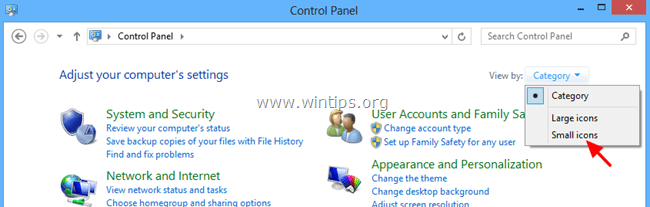
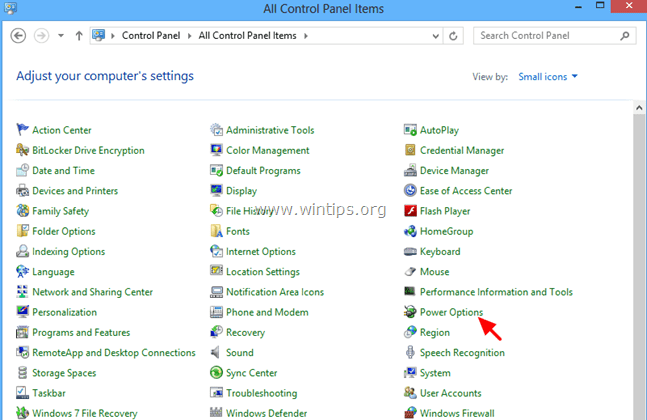
3. انقر "تغيير إعدادات الخطة"في الخطة النشطة (المحددة).

4. انقر "تغيير إعدادات الطاقة المتقدمة”.

5. عندما تظهر خيارات الطاقة على شاشتك ، قم بتوسيع إعدادات السكون.
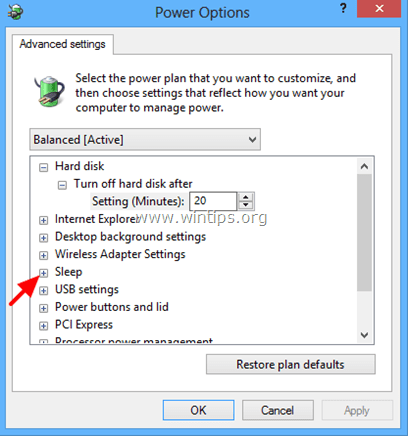
6. وسعت سماح السكون المختلط* الخيار وضبط "على البطارية" و ال "موصول"خيارات تشغيل و اضغط موافق.
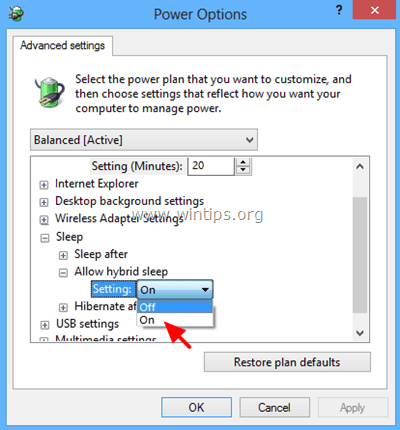
* يلاحظ: إذا كان خيار Allow Hybrid Sleep مفقودًا ، فحينئذٍ:
أ. قم بتمكين وضع الإسبات من موجه الأوامر باستخدام هذا الأمر: powercfg.exe –h
ب. اضبط وضع Suspend to RAM (S3) في BIOS. (انظر الحل 2 أدناه حول كيفية القيام بذلك).
الحل 2. اضبط حالة الطاقة (في BIOS) على وضع ACPI S3 (معلق في ذاكرة الوصول العشوائي).
1. أدخل إعدادات BIOS وتحت قائمة إدارة الطاقة ، اضبط ملف وضع تعليق ACPI (أو وضعيه الإستعداد) ل "S3 (STR) ".
2. حفظ وخروج من إعدادات Bios وقم بتسجيل الدخول بشكل طبيعي إلى Windows.
يلاحظ: إذا لم يكن وضع ACPI S3 متاحًا في إعدادات BIOS ، فعليك تحديث BIOS إلى أحدث إصدار له. ولكن ، نظرًا لأن تحديث BIOS محفوف بالمخاطر ، فتأكد أولاً من أن إصدار BIOS الجديد يدعم وضع ACPI S3 قبل التحديث.
الحل 3: تعطيل بدء التشغيل السريع (Windows 8).
حاول تعطيل بدء سريع خاصية. لتعطيل Fast Startup ، اتبع الخطوات الواردة في هذه المقالة:
كيفية تعطيل Fast Startup في نظامي التشغيل Windows 8 و 8.1
الحل 4: افصل الطابعات اللاسلكية.
إذا كنت تستخدم طابعة لاسلكية ، فقم بتبديل الاتصال بالطابعة من WLAN إلى LAN (إذا كانت الطابعة تدعم ذلك). كحل مؤقت ، يمكنك أيضًا إيقاف تشغيل الطابعة قبل إيقاف تشغيل الكمبيوتر.
أشياء أخرى يجب تجربتها إذا لم تنجح الحلول المذكورة أعلاه:
1. افصل جميع الأجهزة الخارجية (مثل قارئ البطاقات والماوس والطابعة وما إلى ذلك)
2. قم بإزالة كافة البرامج غير المرغوب فيها التي تعمل عند بدء تشغيل Windows. ربما يمنع بعضها نظامك من النوم (مثل UTorrent و Skype وما إلى ذلك). أداة مجانية وسهلة الاستخدام وموثوق بها لإدارة برامج بدء التشغيل هي كلنر.
يمكن العثور على إرشادات مفصلة حول كيفية إدارة برامج بدء التشغيل باستخدام CCleaner هنا.
- كيفية تثبيت واستخدام أحد أفضل برامج تنظيف التسجيل المجانية لإدارة Windows
3. قم بتثبيت أحدث برامج التشغيل لجهازك (مثل بطاقة الرسومات ، قارئ البطاقات ، USB ، إلخ).
4. إذا كنت تمتلك جهاز كمبيوتر محمول من HP (أو علامة تجارية أخرى) مع ميزة رسومات قابلة للتحويل (كمبيوتر محمول يحتوي على محولي رسومات) ثم باستخدام إعدادات BIOS ، فاضبط وضع الرسم القابل للتحويل الإعداد ل مثبت. يمكنك العثور على إرشادات مفصلة حول كيفية القيام بذلك هنا: تمكين الرسومات القابلة للتحويل في الوضع الثابت في BIOS